「動画編集をやってみたいんだけど無料ソフトでおすすめはあるの?」
「動画編集ソフトを初心者が選ぶ時のポイントって何?」
「無料で使いやすい動画編集無料ソフトを知りたい」
この様にお考えではありませんか?
以下の記事では、初心者が動画編集の無料ソフトを選ぶ時のポイントや、おすすめのソフトについて徹底解説します。
初心者が動画編集のパソコン無料ソフトを選ぶ時のポイントとは?

数多くの動画編集用のパソコン無料ソフトの中から、自分に向いている動画編集ソフトを選ぶ際には、いくつかの点を確認することができます。
そのポイントは以下の通りです。
- 基本機能のみを載せたものを選ぶ
- BGMや光効果をつけられるものなら最高!
- 使いたいフォーマットに対応しているものを選ぶこと
- ウイルスの危険が少ないものを選ぶ
- 自分のパソコンに対応しているものを選ぶ
- 日本語対応しているのか英語対応のものかを確認する
- 4Kに対応しているか
- ロゴが入っていないか
基本機能のみを載せたものを選ぶ
初心者が無料の動画編集ソフトを選ぶ場合、基本機能のみを載せたものを選びましょう!
動画編集ソフトによっては、高機能が掲載され、プロ並みの動画を作れるものもあります。
もちろん、すごくクオリティの良い動画を作れるのですが、複雑な動作が必要になるというデメリットもあるのです。
使い方を知らない状態の時に、複雑な動作が必要になるソフトを使うと、動画編集自体をギブアップしたくなります。
まずはシンプルな操作のみの動画編集ソフトで基本的な動作を覚え、動画編集を覚えてください。
慣れてきた頃に、もっとクオリティの高い動画ができるソフトにレベルアップするとよいでしょう。
BGMや光効果(エフェクト)をつけられるものなら最高!
基本的な動作で、動画は作れるのですが、それに加え、BGMや光効果(エフェクト)を追加できるソフトは、更におすすめです。
BGMやエフェクトには、動画のクオリティを高く見せる効果があります。
細かい動作や、複雑な編集をしていなくても、BGM、エフェクトを加えることで一気に質の高い動画が作れる様になるので、初心者にはおすすめの機能だと言えるでしょう。
使いたいフォーマットに対応しているものを選ぶこと
youtubeやTikTokなどの動画に発信したり、誰かに動画を送ることが目的である場合、フォーマットを確認しておく必要があります。
具体的には、MPEG4、MP4,、AVIに対応しているものであるか、又はこれらのフォーマットに変換が可能かを確認しておくとよいでしょう。
そうするなら
という問題を避けられます。
ウイルスの危険が少ないものを選ぶ
ダウンロードする予定の動画編集のパソコン無料ソフトは安全かどうかを確認しましょう!
動画編集にかかわりなく、無料ソフトの場合以下の様なトラブルに巻き込まれることがあります。
それらのトラブルを避けるためにも、闇雲にダウンロードをするのではなく、ソフトの評判を調べ安全性を確認することがたいせつなのです。
自分のパソコンに対応しているものを選ぶ
どんなに良いソフトだったとしても自分のパソコンに対応していなければ意味がありません。
ソフトによってはWindows、Mac、Linuxの全てに対応しているものと、いくつかに対応しているものがあります。
パソコンがWindows、Mac対応かに加え、自分のOSを調べ、対応しているソフトを選びましょう。
日本語対応しているものか英語対応かを確認する
動画編集のソフトには日本語対応のソフトもあれば、英語のみの対応ソフトもあります。
初心者のレベルにもよりますが、パソコンの操作がわからない状態で、英語のみの対応だと難しいと感じる人もいるのです。
もちろん英語対応のみのソフトはおすすめしないというわけではありません。
などと、その人の英語レベルや、パソコン操作に慣れているかどうかの程度によって変わってきます。
ただ、全くの動画編集初心者で、英語が得意でない人は、日本語対応ソフトの方がおすすめです。
4K動画に対応しているか
4K動画とは映像の画質を表す言い方です。
4K画像だと、テレビやパソコンの画面に映る画像がより鮮明で綺麗に見えます。
昔は、フルHDという画質が主流でしたが、今は4Kが主流となってきていますので、動画編集ソフトも4K動画に対応しているものを選んだ方がよいでしょう。
ロゴが入っていないか
せっかく編集した動画もロゴが入っていると、動画発信できません。
特に無料の動画編集ソフトの場合、ロゴが隅っこの方や透かしとして入っているパターンが多く、結局有料ソフトを買うハメになるということが利用者の悩みの種となっています。
ダウンロードする前に、ロゴが入っていないものを調べると良いでしょう。
初心者におすすめのロゴなし動画編集無料ソフトを紹介!

初心者におすすめのロゴなし動画編集無料ソフトを紹介します。
おすすめのポイントや、紹介した理由なども一緒に載せていますので、自分のスキルや用途に合ったものを選ぶとよいでしょう。
今回紹介するソフトは以下の通りです。
- Microsoft フォト
- i Movie
- AviUtl
- OpenShot Video Editor
- Olive
- shotcut
- Avidemux
Windows10に対応している動画編集無料ソフト

おすすめのソフトの中にはWindowsのみに対応しているものがあります。
その中でもWindows10に対応しているものは以下の通りです。
- Microsoft フォト
- AviUtl
Microsoft フォト
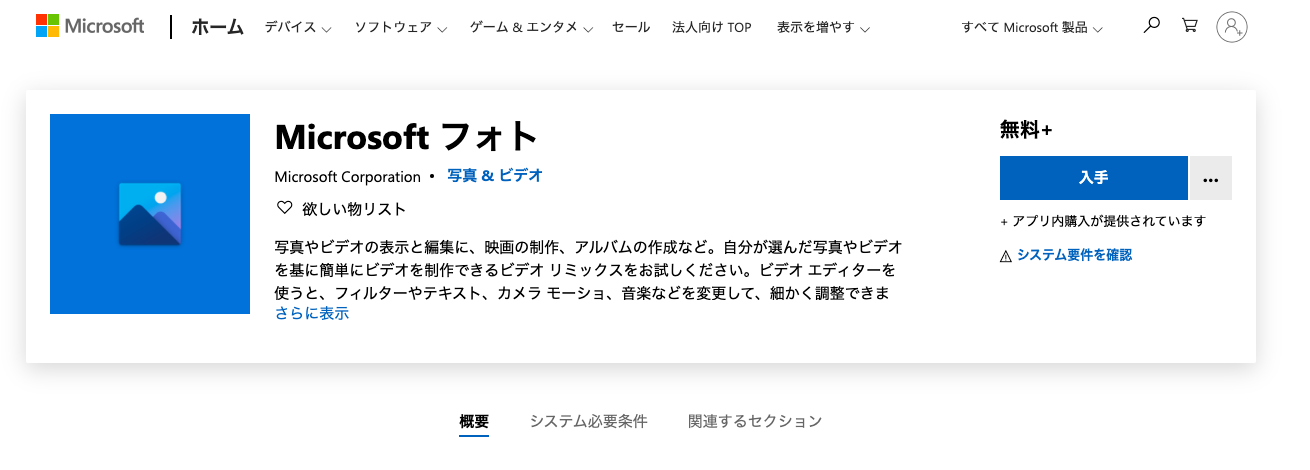
MicrosoftフォトはWindows10以降に搭載されているソフトです。
テンプレート形式に沿って、基本的なテキスト、フィルター、音楽の編集を行えます。
ベーシックな動画編集のみできるので、動画編集を勉強したい人にはおすすめのソフトと言えるでしょう。
4K動画の読み込みに対応しているので、面倒な変換などを行う必要もなく、便利です。
Microsoftフォトをまとめると以下の通りです。
対応フォーマット:Windows10以降
操作:テンプレート形式。基本的な操作ができる
BGM&エフェクト:可
4K動画の読み込み:可
ロゴ:なし
メリット:テンプレートにしたがって基本的な操作ができるので初心者に向いている
デメリット:自分でオリジナルの動画を作りたい場合、応用が効かない
AviUtl
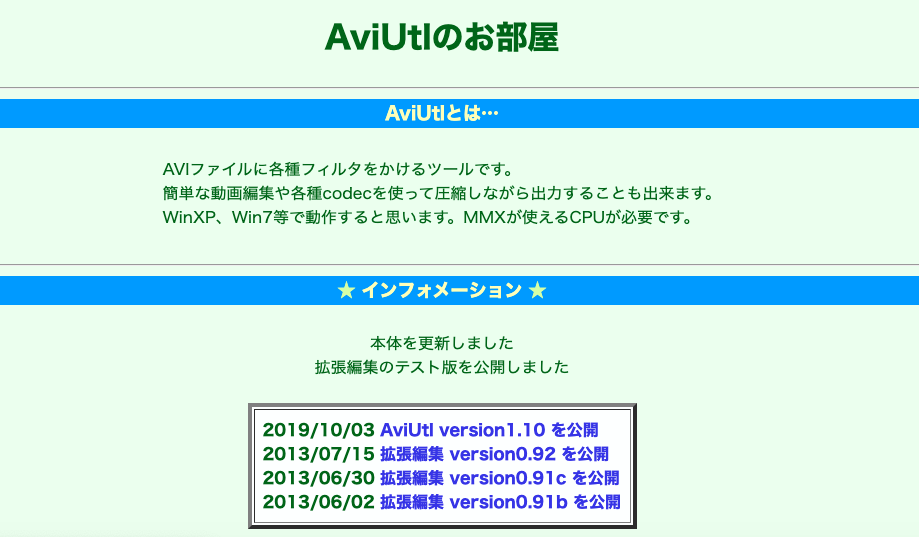
AviUtlは無料版と有料版があるソフトです。
シンプルなのに多機能なソフトで、使いこなすとプロ並みの動画を作れます。
基本的な使い方は、単純ではなく、ドラック&ドロップだけで簡単操作ができるというものではないので、全くの素人というより、パソコンの操作に多少慣れている動画編集初心者向けです。
対応可能のフォーマットと、対応していないものがあるので、対応しているフォーマットを確認してダウンロードすることをおすすめします。
対応OS:Windows
対応フォーマット:AVI・MPG・MP4など
操作:単純ではないので慣れが必要
BGN&エフェクト:可
4K動画:不可
ロゴ:なし
メリット:無料と有料バージョンがあり、自分のレベルに合わせて選べる。慣れるとプロ級の動画ができる。
デメリット:動作に慣れが必要。4K動画に対応していないなど、全てに対応しているわけではない。
Macに対応している動画編集無料ソフト

Macを愛用している人はMac飲みに対応している動画編集ソフトを検討してみるのもいいでしょう。
ダントツでおすすめするのがiMovieです。
Macには無料で備わっているソフトなので使ってみたことがある方も多いのではないでしょうか?
iMovie
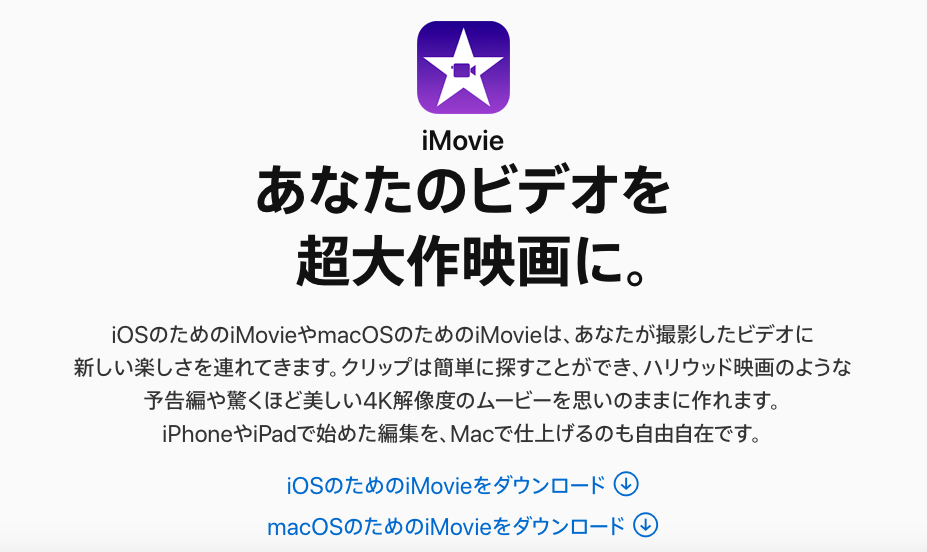
Macやi phone、i padなどのアップル製品なら利用できるいi movieはかなり性能のいい、無料の動画編集ソフトです。
動画の切りはり、BGMの挿入、文字の挿入など、動画編集に必要な昨日はほとんど供えており、シンプルで使いやすい特長があります。
マックを買った時に無料で供えられている機能なので、Macユーザーにはおすすめです。
i movieを使って、簡単な動画編集の仕事をクラウドソーシングなどを通じて行っている人もいます。
i movieをまとめると以下の通りです。
対応OS:MacOS・iOS
対応フォーマット:アップル製品対応OS
操作:シンプル。基本的な操作は可能。
BGM&エフェクト:可
4K動画の読み込み:可
ロゴ:なし
メリット:Macユーザーはおすすめ!
デメリット:Macユーザーのみ使用可能
WindowsにもMacにも対応している動画編集無料ソフト
WindowsやMac両方に対応している動画無料ソフトもあります。
オフィスと家のパソコンがそれぞれ違う場合や、家族で使っているパソコンが違う場合でも、同じソフトをダウンロードしていることで、操作がしやすくなりますので便利だと言えるでしょう。
WindowsにもMacにも対応しているソフトは以下の通りです。
- OpenShot Video Editor
- Olive
- shotcut
- Avidemux
OpenShot Video Editor
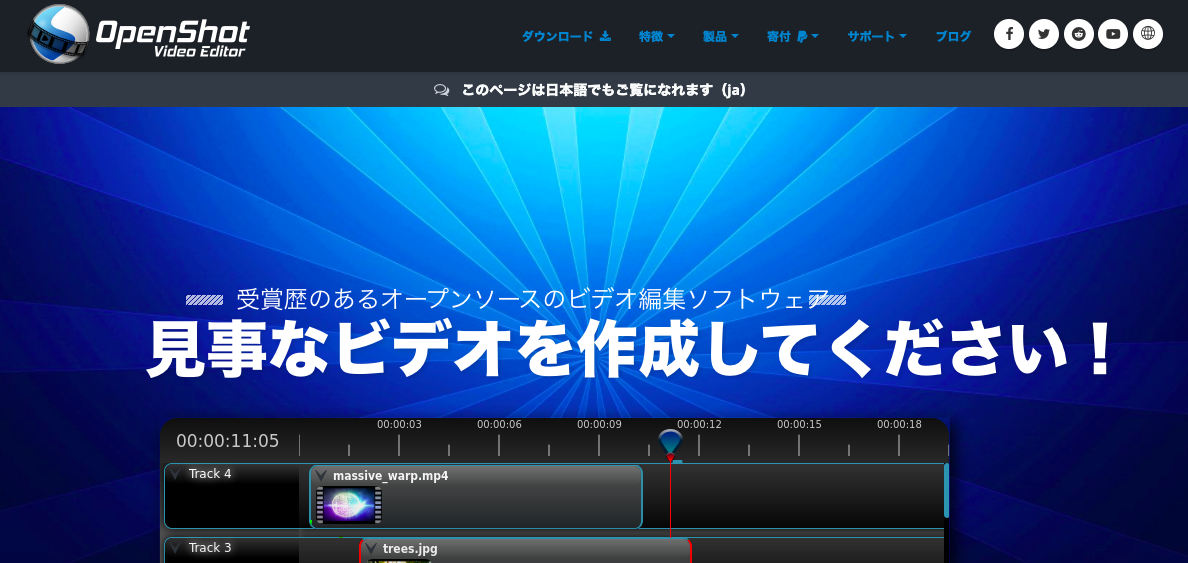
OpenShot Video EditorはWindowsにもMacにも対応している無料ソフトで、簡単な動作で綺麗な動画が作れます。
動画をアニメーション化したり時間効果にするなど、無料とは思えない高機能が備わっているので、見応えのある動画を作成できるがメリットです。
ただ、ソフトがとても重いのでサクサクと動くパソコンでなければ操作しにくいデメリットもあります。
サクサク動く、余裕のあるパソコンで作業されている方は、検討してみるのも良いでしょう。
OpenShot Video Editorをまとめると以下の通りです。
対応OS:Windows、Mac
対応フォーマット:AVI・MOV・MP4・MPEG・OGG・FLVなど
BGM&エフェクト:可
4K動画:不可
ロゴ:なし
メリット:Windows、Macに使え、数多くのフォーマットに対応している。簡単操作で、高機能が備わっているため、素晴らしい動画が作れる。
デメリット:ソフトが重いので、サクサク動くパソコンでないと操作しにくい。
OpenShot Video Editorの公式ページへ行く
Olive
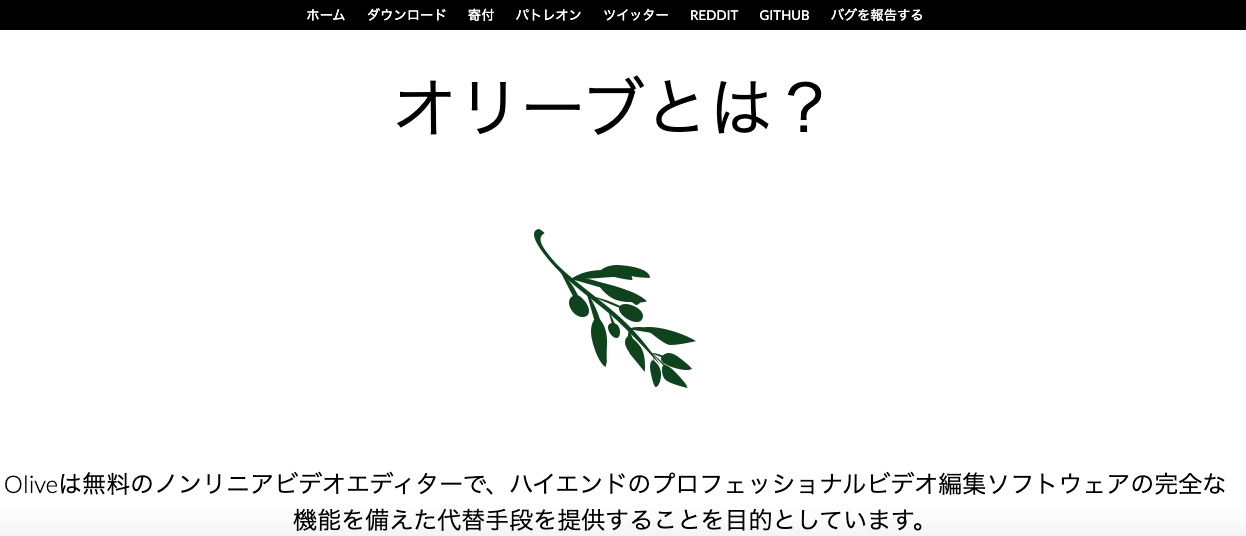
Oliveは完全無料ビデオ編集ソフトです。
日々アップグレートしているので、新機能が備わったり、バグ修正が行われたりしているため、今の段階では備わっていない機能でも新たに備わることを期待できます。
比較的操作がしやすく、自由な操作も可能なので、ダウンロードしておいて損はないと言えるでしょう。
英語対応なので、基本的なパソコン操作が可能な人や、簡単な英語の読み書きができる人に向いています。
Oliveをまとめると以下の通りです。
対応OS:Windows・Mac・Linux
対応フォーマット:–
BGM&エフェクト:可
4K動画:–
ロゴ:なし
メリット:頻繁にアップグレートしているので、バグの修正や新しい機能が期待できる。基本的な操作は簡単。
デメリット:今のところ英語のみの対応。
shotcut
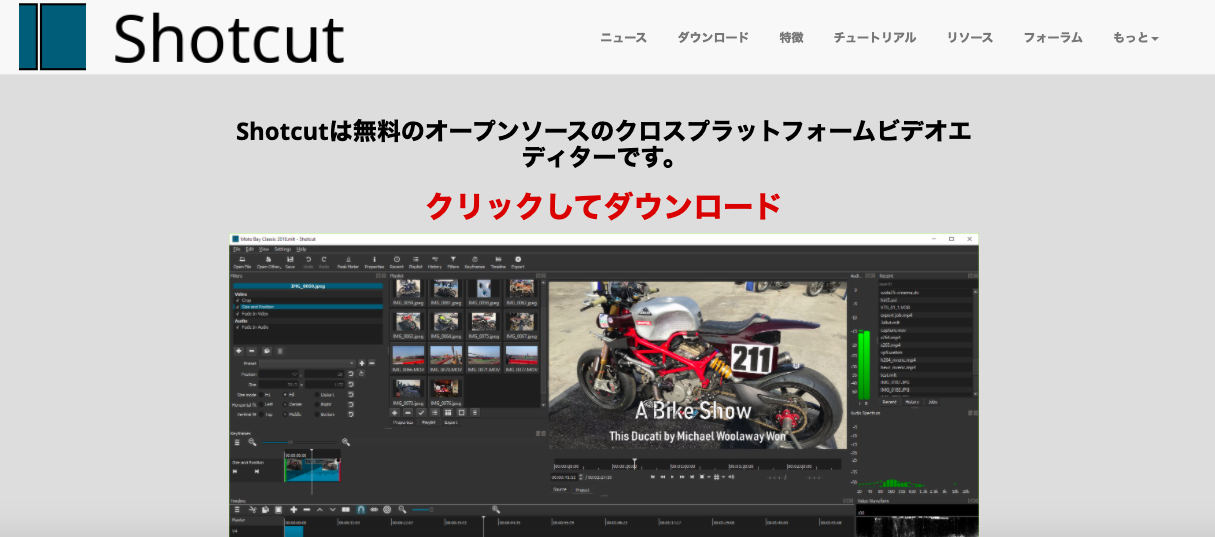
Shotcutは無料ソフトとは思えないほどに、動画編集に必要な機能がほとんど備わっている嬉しいソフトです。
トリミングやテキスト合成ができるだけでなく、動画を反転させるなどの機能も備わっています。
使いこなせばこなすほど、より綺麗で素晴らしい動画を作れる様になる動画ソフトです。
ほとんどのOSやフォーマットに対応している点でも、おすすめのソフトと言えるでしょう。
Shotcutをまとめると以下の通りです。
対応OS:Windows・Mac・Linux
対応フォーマット:ほぼ全てに対応している
BGM&エフェクト:可
4K動画:可
ロゴ:なし
メリット:無料ソフトとは思えないほどにほとんどの機能が備わっている。ほとんどのOS,
フォーマットに対応している。
Avidemux
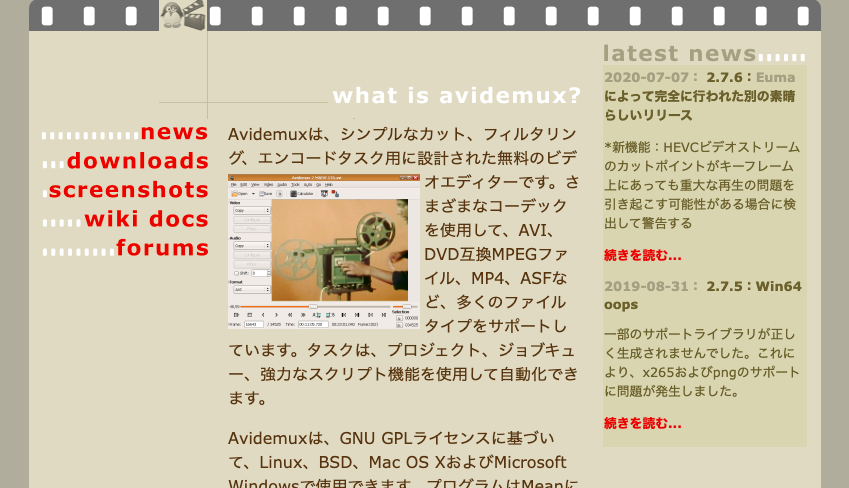
Avidemuxもシンプルな操作ができるので初心者に向いている無料ソフトです。
カットやトリミング、フェンタリングなどは、簡単動作であれば行えます。
ほとんどのOS、フォーマットに対応している点もメリットと言えるでしょう。
英語のソフトですが日本語化ファイルをダウンロードすることにより、日本語での操作も対応となります。
Avidemuxをまとめると以下の通りです。
OS対応:Windows・Mac OS・Linux
フォーマット対応:AVI・MPG・MP4・FLVなど
BGM&エフェクト:可
4K動画:不可
ロゴ:なし
メリット:簡単でシンプルな動作なので、初心者でも分かりやすい。ほとんどのOS、フォーマットに対応している。
デメリット:4K動画に対応していない。
動画編集の利用目的とは?

「そもそも動画編集なんてどんな時利用目的があるの?」
と思っていらっしゃるかもしれません。
動画編集のスキルを持っておくとさまざまな場面で役立ちます。
例えば以下の様な場面に便利です。
以下では、画像編集のスキルが役立つ場面について徹底解説します。
結婚式など友達へのプレゼント
動画編集のスキルをある程度持っているなら、結婚式、送別会、卒業式などさまざまな場面で動画を編集できます。
作った動画を相手にプレゼントしたり、パーティーや式場で流してもらったりできるので、相手に喜ばれるでしょう。
結婚式のプレゼントに動画を送るなど、自分のスキルをプレゼントするのもいい方法ですね。
手作りなので、温かい動画ができますし、結婚式場に頼むと高額なので節約にもなります。
思い出のアルバムを作る
趣味として動画を思い出のアルバムを制作することもできます。
旅行に行った思い出、家族のイベントの思い出などちょっとした瞬間を動画に残しておくと、アルバムがわりなるのでオススメです。
家族が集まった時に見返して団らんの場にもなりますし、楽しかった思い出がさらに思い出深いものとなります。
クラウドソーシングで副業をする
ある程度動画編集ができるようになると、クラウドソーシングで副業をすることも可能です。
今はYouTubeやTikTokなど動画発信が盛んなので、クラウドソーシング上でも動画編集の案件が多数あります。
短編の簡単な動画編集なら容易に行えますし、週末の時間を有効利用することもできますのでおすすめです。
ちょっとしたスキルが思いがけず、収入の手段になることがあるのです。
副業の動画編集は無料ソフトから慣れていくのがオススメ!

動画編集始める時、「どのPCが良いか」「どのソフトが良いか」わからなかったです。
なので、持ってるPCと無料ソフトでやってみたのですがそれで良かったです。
小さく早くチャレンジして感覚を掴むと良いことを学びました。#動画編集
— 新米動画編集マン (@3min_ymd) August 2, 2020
結論から言うと、簡単な動画編集の副業であれば、無料ソフトを使っても問題ありません!
先ほども紹介した通り、無料ソフトの中にはプロ級の動画を作成できるものもありますので、副業として利用できます。
まずは、無料ソフトをダウンロードし、動画編集に慣れることが大切です。
動画編集には、スキルはもちろん、センスも問われますので、向いている人と向かない人がいます。
まずは、副業を無料ソフトで試してみてやっていけると感じたなら必要に応じて、有料ソフトの購入を考えましょう。
まとめ

動画編集の無料ソフトを選ぶ時には以下の点を考慮に入れることができます。
- 基本機能のみを載せたものを選ぶ
- BGMや光効果をつけられるものなら最高!
- 使いたいフォーマットに対応しているものを選ぶこと
- ウイルスの危険が少ないものを選ぶ
- 自分のパソコンに対応しているものを選ぶ
- 日本語対応しているのか英語対応のものかを確認する
動画編集のスキルを持っているなら以下の用途があります。
- 結婚式など友達へのプレゼント
- 思い出のアルバムを作る
- クラウドソーシングて副業をする
スキルを持っていることで、自分の可能性を大いに広げることができ、友達や周りの役に立つことができます。
思いがけず、副業の道が開け、収入を得ることもあるのです。
動画編集を考えている人はまず自分にあった無料動画ソフトを探し、使いながら技術をスキルアップさせていくと良いでしょう。
 >>詳しくは画像をクリック!
>>詳しくは画像をクリック!



コメント